有时,可能需要沿着面边界或在面要素内部重复标注多次。使用 Maplex 标注引擎的重复标注选项可以在重复的标注之间设置一个最小距离。重复的标注会让位于可能阻碍下一标注位置的其他标注和要素的位置。设置一个最小重复间隔值不会保证一定按该间隔距离放置标注,但可以确保重复标注的放置距离不会小于该距离。
沿面要素的边界重复放置标注
使用边界放置样式放置标注时,可使用重复标注参数沿边界重复放置标注。
要相对于边界偏移标注,请使用标注偏移选项。
下图显示了在 Nevada 周围设置为重复的边界标注。
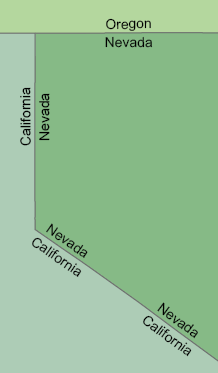
在面要素内部重复放置标注
使用规则放置样式和内部标注位置选项放置标注时,可使用重复标注参数在整个要素内放置标注。标注将放置在面要素的外围狭长地区,然后以格网形式贯穿要素主体。标注间的距离由最小重复间隔设置的值决定。
下图显示了来自 Upper Jurassic, Morrison Formation (JM) 且在要素内部重复的面标注。
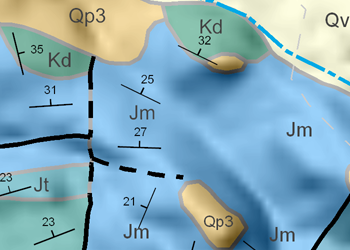
- 启用 Maplex 标注引擎。
- 在标注 工具条上单击标注管理器按钮
 。
。
- 选中要进行标注的图层旁边的复选框。
- 选择图层下方的标注分类。
- 单击属性按钮。
- 单击标注密度选项卡。
- 选中重复标注。
- 单击选项。
- 输入想要在两个标注之间保持的最小重复间隔距离。
- 单击确定关闭所有对话框。
要沿边界重复放置标注,可选择边界放置样式来放置标注。
要在面要素内部重复放置标注,选择规则放置样式和内部标注位置选项之一。
该距离以地图单位或页面单位(毫米、英寸或磅)测量。